Photoshop软件无法安装提示安装程序未能初始化可能可能丢失文件的修复方法
更新时间:2023-04-03 14:05:47作者:admin
Photoshop作为功能强大的图像处理软件,应用领域非常的广泛。但是有时候安装PS时却出现无法安装或者初始化失败的问题,这是怎么回事呢?根据以下错误提示可能是丢失文件所致,所以我们可以通过以下方法解决此问题。

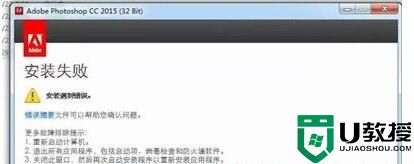
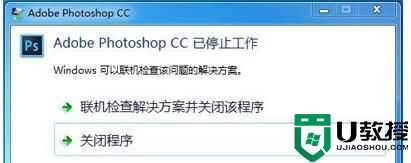

首先我们需要重新下载Photoshop软件,因为有时候可能是安装软件出错所致。重新下载软件之后如还是无法安装请使用过以下方法解决。
一、安装PS软件无法初始化
1.运行 regedit 打开注册表编辑器。
2.依次展开HKEY_LOCAL_MACHINE\SYSTEM\CurrentControlSet\Control\Session Manager目录,找到其中的 PendingFileRenameOperations 项目,直接右键,选择“删除”即可。
3.删除C:\Program Files\Common Files\Adobe目录即可
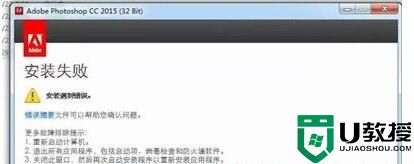
二、安装PS,还没安装完或者在2%的时候提示安装失败,安装遇到错误。
这是由于之前有安装过PS或者没有卸载干净导致的,具体方法如下;
如果安装过绿色版的软件会造成文件夹残留,按照以下目录进行删除即可安装:
C:\Program Files\Common Files\Adobe\caps
C:\Program Files\Common Files\Adobe\backup
这两个目录,把里面的文件“caps.db”删除再安装!
软件安装到百分之二的时候直接跳过中间步骤,最后显示安装失败,按照以下方法进行解决
在c盘搜索Media_db,将两个搜索到的Media_db删除或备份到别处。在Program Files(x86)下也有个adobe的caps文件夹,将这个caps文件夹里的.db文件也全部删除后不会再在安装2%时出现错误;
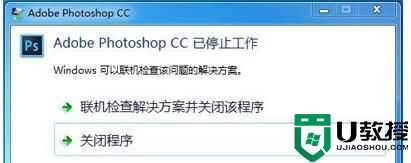
三、PS 已停止工作
1、下载驱动精灵重新安装显卡驱动,直到安装兼容的版驱动即可。
2、如果显卡驱动都安装试过了Photoshop软件依然还是出现停止工作的提示,选择重装系统。
Photoshop软件无法安装提示安装程序未能初始化可能可能丢失文件的修复方法相关教程
- Win10安装程序不能创建临时文件怎么办?安装程序不能创建临时文件的解决方法
- Win10安装程序不能创建临时文件怎么办?安装程序不能创建临时文件的解决方法
- Win10安装程序不能创建临时文件怎么办?安装程序不能创建临时文件的解决方法
- Win10安装程序不能创建临时文件怎么办?
- 电脑初始化失败提示0xc0000135怎么办?0xc0000135初始化失败解决方法
- 8代cpu能装win11吗?8代cpu安装win11教程(无TPM2.0也可以安装)
- 旧电脑能装win11系统吗?老电脑安装win11教程(无TPM2.0也可以安装)
- 8代cpu能装win11吗?8代cpu安装win11教程(无TPM2.0也可以安装)
- Win10系统无法打开photoshop提示请重新安装 错16的修复方法
- 旧电脑能装win11系统吗?老电脑安装win11教程(无TPM2.0也可以安装)
- 5.6.3737 官方版
- 5.6.3737 官方版
- Win7安装声卡驱动还是没有声音怎么办 Win7声卡驱动怎么卸载重装
- Win7如何取消非活动时以透明状态显示语言栏 Win7取消透明状态方法
- Windows11怎么下载安装PowerToys Windows11安装PowerToys方法教程
- 如何用腾讯电脑管家进行指定位置杀毒图解

